Administrer les groupes d'inventaire
Thèmes
Créer un nouveau groupe d'inventaire dans la vue inventaire
- Naviguez vers la vue inventaire en cliquant
Aller....
- Cliquez dans l'Explorer à gauche de l'écran sur le bien foncier (élément supérieur).
- Cliquez ensuite à droite dans la barre d'action sur le symbole
Créer un groupe d'inventaire.
- Choisissez dans la masque "Créer un groupe d'inventaire" la catégorie du nouveau groupe d'inventaire, par ex. 'Poste de travail'.
- Choisissez le type du groupe d'inventaire dans le catalogue en cliquant sur le symbole
Ouvrir le catalogue.
- Choisissez un type dans le catalogue d'inventaire et cliquez sur OK.
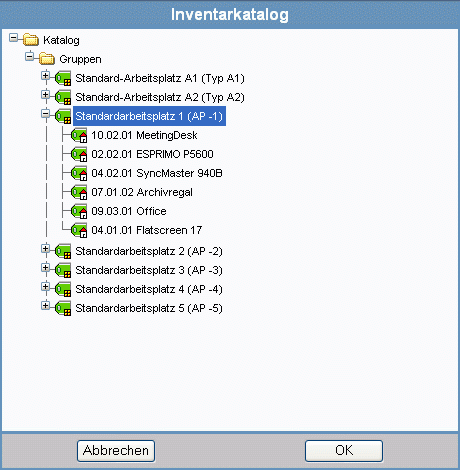
- Saisissez un nom et eventuellement un état. Si l'état désiré
ne se trouve pas dans la sélection, vous pouvez définir une nouvelle valeur en
cliquant sur
Définir une nouvelle valeur et ensuite la sélectionner.
- Saisissez si nécessaire une description dans le champ correspondant (optional) et
cliquez sur Créer .
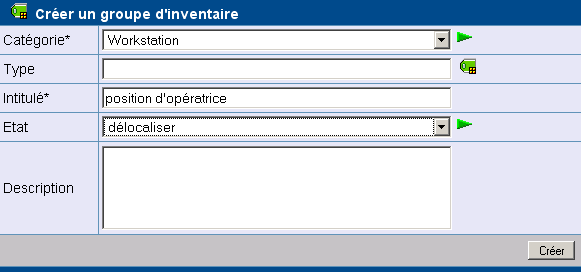
La page d'information du nouveau groupe d'inventaire s'affiche. En haut de la page se trouvent les propriétés standard. En bas, dans la zone Inventaire vous trouvez les objets appartenant au groupe (par ex. mobilier d'un poste de travail). Chaque objet est enregistré dans la base de donnée (avec le type avec lequel il est défini dans le catalogue) et possède ses propres attributs qui peuvent être édités.
Pour afficher le catalogue d'inventaire, cliquez dans la vue inventaire sur le bien foncier puis
dans la barre d'action à droite de l'écran sur le symbole Catalogue
d'inventaire - Groupes .
Editer un groupe d'inventaire
Pour éditer un groupe d'inventaire, cliquez tout d'abord son nom dans l'Explorer de l'inventaire.
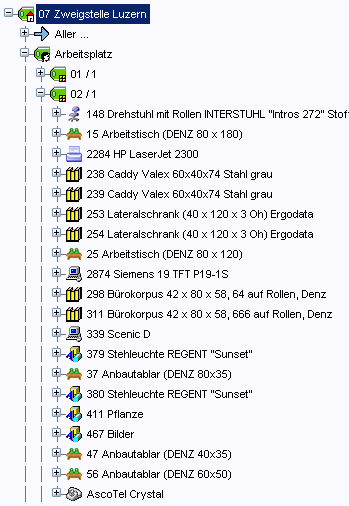
La page d'information du groupe d'inventaire s'affiche à droite de l'écran. Elle contient les propriétés standard (données de base) du groupe.
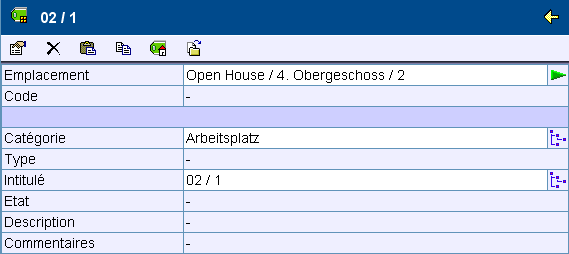
Propriétés standard d'un groupe d'inventaire.
Le tableau suivant décrit les symboles de la barre d'action d'un groupe d'inventaire:
| Modifier les données de base: Vous pouvez modifier les propriétés
dans la zone en haut de la page d'information: code, catégorie, nom, état,
description, commentaires. Le lieu peut être modifié à l'aide du symbole Le type ne peut pas être modifié. |
|
| Supprimer le groupe d'inventaire. | |
| Ce symbole est uniquement visible si le presse-papier contient des objets. Ceux-ci
peuvent alors être associés avec le groupe d'inventaire. Voir également: Associer un groupe d'inventaire avec des objets d'un inventaire |
|
| Copier le groupe d'inventaire dans le presse-papier. Vous pouvez copier un ou plusieurs groupes d'inventaire ou objets relatifs aux inventaires dans le presse-papier, pour par ex. les associer à d'autres objets. | |
| A l'aide de ce symbole, vous pouvez ajouter un nouvel objet pour le groupe d'inventaire actuellement ouvert. Vous créez ainsi un nouvel objet d'un type donné qui est automatiquement associé avec le groupe d'inventaire. | |
| A l'aide de ce symbole, vous pouvez assigner un nouveau lieu au groupe d'inventaire. Voir à ce sujet: Assigner un nouveau lieu à un groupe d'inventaire |
Sous les propriétés standard se trouvent les objets associés au groupe d'inventaire:
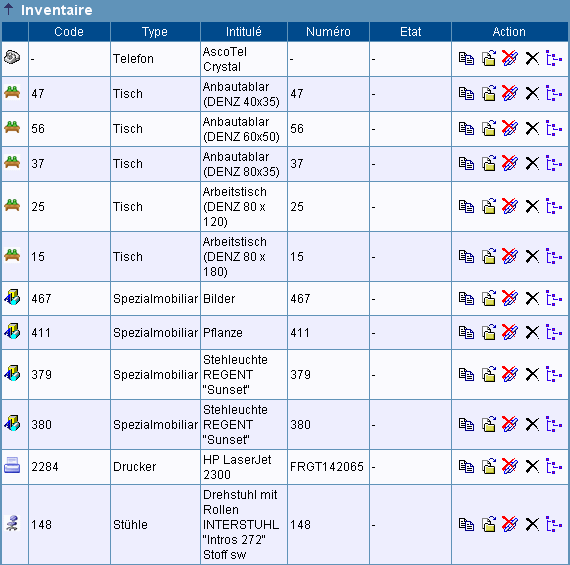 .
.
Cliquez sur le symbole correspondant dans la première colonne pour afficher directement la page d'information de l'objet associé. Dans la colonne Action , vous avez la possibilité d'éditer les objets, resp.d'effectuer certaines opérations sur ces objets. Le tableau suivant décrit ces opérations:
| Copier l'objet dans le presse-papier. Vous pouvez y regrouper différents objets pour les associer tous ensemble par ex. avec un autre groupe d'inventaire. | |
| Cliquez sur ce symbole pour afficher Le masque Déménagement d'inventaire , dans lequel vous pouvez définir un nouveau lieu pour l'inventaire. | |
| Cliquez sur ce symbole pour supprimer l'association avec le groupe d'inventaire. L'objet lui même n'est pas supprimé. | |
| Cliquez sur ce symbole pour supprimer l'objet. | |
| A l'aide de ce symbole, vous pouvez afficher et ouvrir l'objet dans l'Explorer. Vous connaissez ainsi son classement dans la structure de l'inventaire (pas son classement dans le groupe d'inventaire). |
Associer un groupe d'inventaire avec des objets d'un inventaire
Vous pouvez associer un groupe d'inventaire avec des objets d'un inventaire, ce qui a pour
conséquence d'associer l'inventaire correspondant avec le groupe d'inventaire. Pour cela,
copiez tout d'abord tous les objets que vous voulez associer avec le groupe d'inventaire dans le
presse-papier. Vous avez pour cela plusieurs possibilités. Vous pouvez ouvrir les objets
un par un en les sélectionnant dans l'Explorer. Sélectionnez un objet soit
sous un groupe d'inventaire (dans lequel
il peut se trouver, mais pas nécessairement), soit
sous un dossier-type jaune:
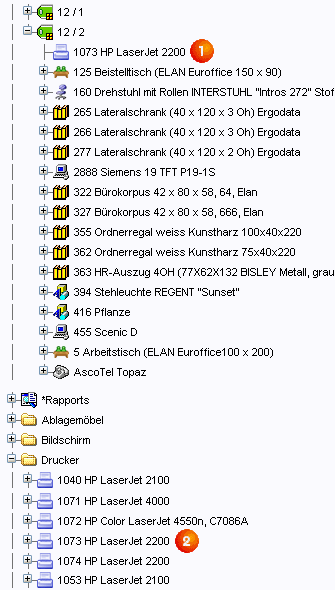
Dans les deux cas, la page d'information de l'objet s'affiche (voir l'exemple).
- Cliquez alors dans la barre d'action sur le symbole
Copier l'inventaire dans le presse-papier . Le symbole disparait, ce qui signifie que l'objet se trouve maintenant dans le presse-papier.
- Répéter l'opération pour tous les objets que vous voulez associer avec le groupe d'inventaire.
- Ouvrez ensuite le groupe d'inventaire avec lequel vous voulez associer les objets.
- Cliquez dans la barre d'action sur le symbole
Associer à...
Un masque s'ouvre, qui vous offre le choix entre différents types d'association:
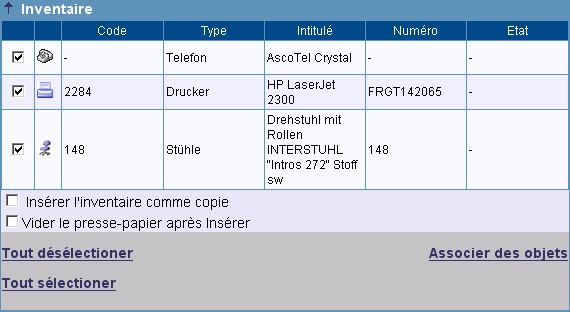
Choisissez les objets que vous voulez associer en cochant la case correspondante. Avec Tout désélectionner ou bien Tout sélectionner vous pouvez décocher, resp. cocher toutes les cases à la fois. Cliquez ensuite sur Associer les objets . Si vous insérez les objets comme copie, un nouvel objet est crée dans la base de données ainsi qu'une association avec cet objet. Vous pouvez éditer cet objet normalement. Il existe donc dans ce cas un objet aussi bien dans le groupe d'inventaire que dans le dossier-type.
Si vous n'avez pas coché l'option "Insérer comme copie", seule une association avec l'objet sera crée.
Assigner un nouveau lieu à un groupe d'inventaire
Vous pouvez assigner un (nouveau) lieu à un groupe d'inventaire en cliquant dans la barre
d'action de la page d'information du groupe d'inventaire sur le symbole Déménagement...
. Le masque 'Déménagement de groupe d'inventaire' s'affiche. Pour choisir un
nouveau lieu, cliquez sur le symbole
FM . Le masque "Choisir un lieu" s'affiche. Choisissez le nouveau lieu
pour le groupe d'inventaire en sélectionnant un bâtiment, un étage et
eventuellemen une pièce. Cliquez sur Ok puis sur Exécuter .
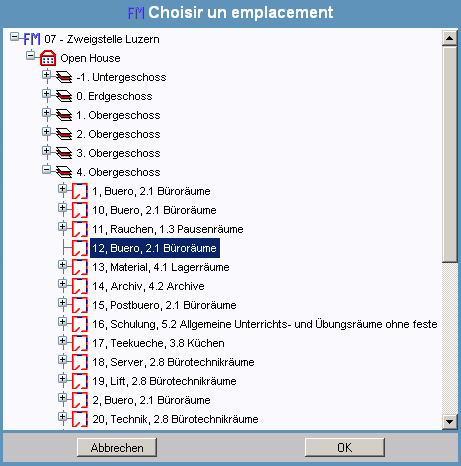
Créer un nouveau groupe d'inventaire dans la vue FM
Vous pouvez également créer un groupe d'inventaire dans la vue FM. L'avantage dans ce cas est que l'assignement d'un lieu s'effectue immédiatement lors de la création du groupe. L'opération se déroule de la même manière que pour créer un groupe d'inventaire dans la vue inventaire.
- Naviguez vers la vue FM à l'aide de
Aller... puis
.
- Choisissez un lieu dans l'Explorer à gauche de l'écran (par ex. une
pièce)
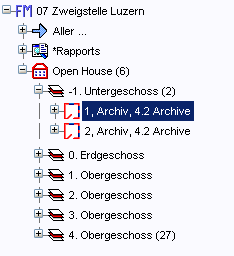
- Cliquez dans la barre d'action de la pièce sur le symbole
Créer un groupe d'inventaire

- Saisissez les informations requises dans le masque qui s'affiche. Procédez par la suite de la même manière que pour Créer un nouveau groupe d'inventaire dans la vue inventaire .